Genius ISLIM 320 Manual [it]
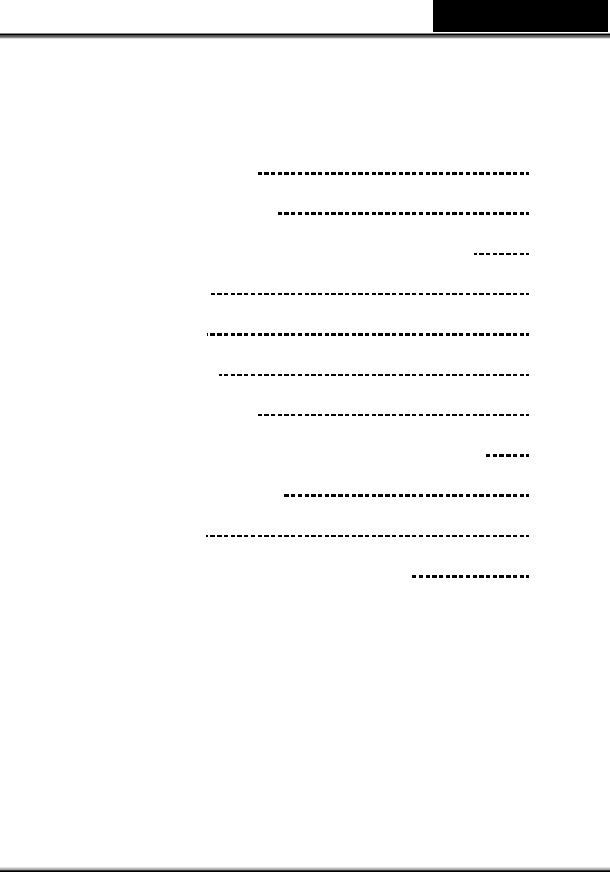
Nederlands
Inhoud
|
|
|
iSlim 320 Eigenschappen |
1 |
|
Installeren van de iSlim 320 |
2 |
|
Betreffende Genius Toepassing-WebCAM Mate |
3 |
|
1. |
Hoofd Menu |
4-12 |
2. |
Foto Modus |
13-15 |
3. |
Video Modus |
16-17 |
4. |
Veiligheid Modus |
17-20 |
Gebruik maken van MSN Messenger,Yahoo Messenger,AOL |
21-22 |
|
CrazyTalk Avatar Schepper |
23-46 |
|
CrazyTalk CamSuite |
47-73 |
|
Problemen met de web camera oplossen |
74-75 |
|
i
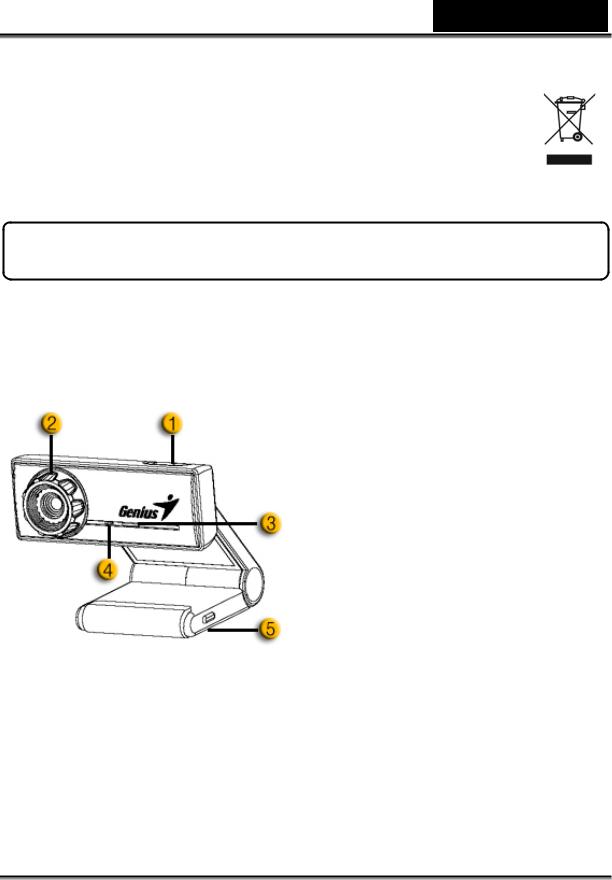
Nederlands
Symbool voor gescheiden afvalophaling in Europese landen
Dit symbool geeft aan dat dit product afzonderlijk moet worden opgehaald. Het volgende geldt alleen voor inwoners van Europese landen:
zDit product werd ontworpen voor gescheiden inzameling op een geschikt inzamelingspunt. Het hoort niet bij het huishoudelijk afval.
zNeem voor meer informatie contact op met de verkoper of de plaatselijke overheid, belast met het afvalbeheer.
iSlim 320 Eigenschappen
Ervaar echt ‘plug and play’ met iSlim 320! Sluitn hem aan op een USB-poort en start meteen met video-chatten! Voor deze USB-video webcamera zijn geen stuurprogramma’s vereist.
1. Snapshot knop
U kunt op de snapshotknop drukken om foto’s te maken.
2. Lens
Pas de focus door aan de lens te draaien.
3.LED Indicator
iSlim 320 is verbonden met de USB poor van van de computer en het LED zal oplichten wanneer u de video toepassing gebruikt.
4.Microfoon
5.Draai en klipvoet
De modificeerbare klipvoet past gemakkelijk op bijna alles: notebookpaneel, CRT en LCD-schermen.
-1-

Nederlands
Het installeren van iSlim 320
iSlim 320 ondersteunt UVC (USB Video Class), wat ‘plug and play’ ondersteunt in Windows XP SP2, Vista of Mac 10.4.9 en hoger zonder dat u een stuurprogramma moet gebruiken.
1.Zorg dat uw PC OS-systeem Windows XP SP2 is, Vista of Mac 10.4.9 en hoger.
2.Plug de iSlim 320 in een USB-poort. Hij is nu klaar voor gebruik vanaf elke toepassing. De webcamera zal correct werken met om het even welk video-chatprogramma, dat video ondersteunt.
3.Genius toepassing
U kunt de Genius applicatiesoftware gebruiken real-time beelden op te nemen, vast te leggen, of eenvoudige beveiligingsfuncties uit te voeren. De Snapshot-functie zal werken in de Genius-applicatiesoftware.
4.In Windows XP SP2 en Vista:
a.Dubbelklik op het pictogram Deze computer. Of klik op Start Æ Deze computer.
b.Selecteer “USB Video-apparaat” en dubbelklik; het video verschijnt automatisch op het scherm.
5.In Mac 10.4.9 of hoger:
Klik op iChat Æ Voorkeuren. Nu kunt u de iSlim 320 gebruiken voor online-chatten.
 NOTA
NOTA
Om te controleren of uw Windows XP systeem beschikt over SP2 (Service Pack 2).
−Klik op het pictogram Deze computer op uw bureaublad of in het Windows Start-menu.
−Klik zodra dat menu zichtbaar wordt op Eigenschappen.
Indien uw Windows XP systeem niet beschikt over SP2 (Service Pack 2), ga dan naar de website http://www.microsoft.com om uw versie te upgraden.
-2-
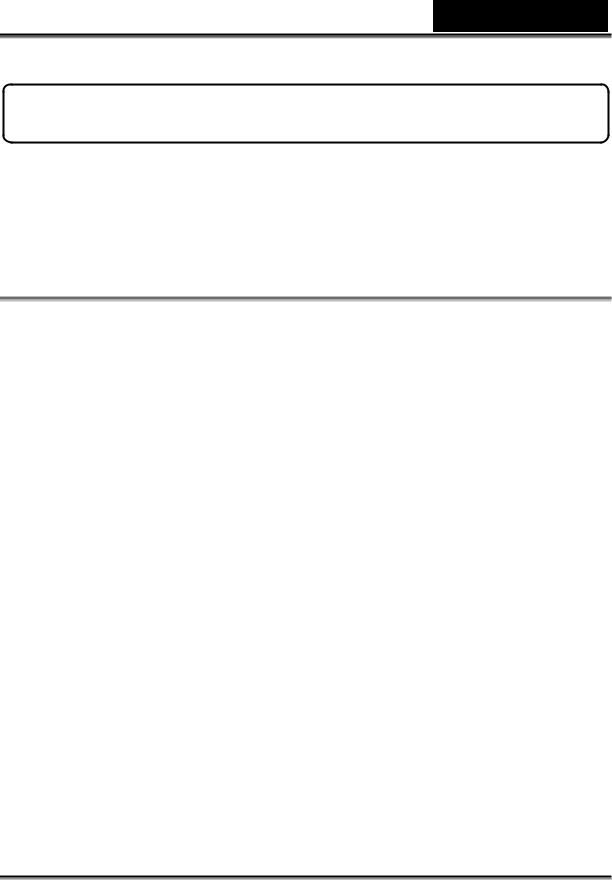
Nederlands
Betreffende Genius Toepassing-WebCAM Mate
U kan de software van Genius WebCAM Mate gebruiken om real-time foto’s te nemen, op te slaan of om de eenvoudige veiligheids functie uit te voeren.
 NOTA
NOTA
Na het installeren van de Genius Application software, zal het systeem automatisch een bestand maken (C:\WINDOWS\Album of C:\WINNT\Album) om de foto’s op te slaan die u neemt door gebruik te maken van de Genius Toepassing.
Genius toepassing kan gebruikt worden met Windows Vista/XP/2000/Me/98SE
-3-

Nederlands
1. Hoofd Menu
Item |
Modus |
Omschrijving |
|
|
|
|
Foto Modus |
Foto maken Modus |
|
|
|
|
Video Modus |
Video opname modus. |
|
|
|
|
Veiligheids |
Veiligheids controle modus |
|
Modus |
|
|
|
|
|
|
|
|
Apparaat |
Selevteer een ander webcam |
|
Selectie |
apparaat. |
|
|
|
-4-
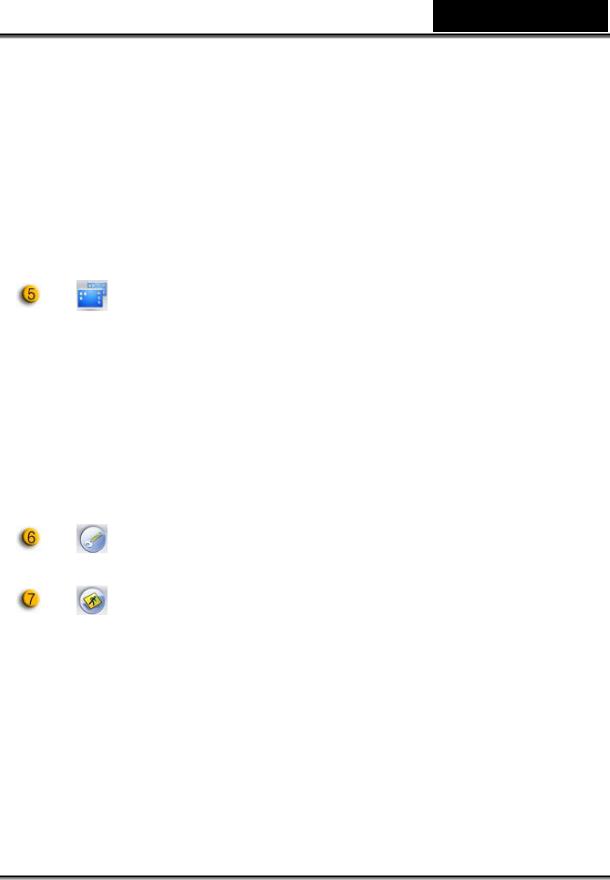
Nederlands
Item |
|
Modus |
|
Omschrijving |
|
|
|
|
|
|
|
|
|
Resolutie selectie volgens het |
|
|
|
|
apparaat. |
|
|
|
|
MJPG: 640x480, 352x288, 320x240, |
|
|
|
|
176x144, 160x120 |
|
|
Resolutie |
|
YUY2: 640x480, 352x288, 320x240, |
|
|
|
176x144, 160x120 |
|
|
|
Selectie |
|
|
|
|
|
*na het installeren van het |
|
|
|
|
|
|
|
|
|
|
stuurprogramma: |
|
|
|
|
YUY2: 3360x2520, 1280x960, |
|
|
|
|
800x600, 640x480, 352x288, 320x240, |
|
|
|
|
176x144, 160x120 |
|
|
|
|
|
|
|
Eigenschappen |
|
Voorkeur instelling om uw instellingen |
|
|
pagina |
|
en eigenschappen te zien. |
|
|
|
|
|
|
|
Exit |
Exit de Genius UI. |
|
|
|
|
|
|
-5-
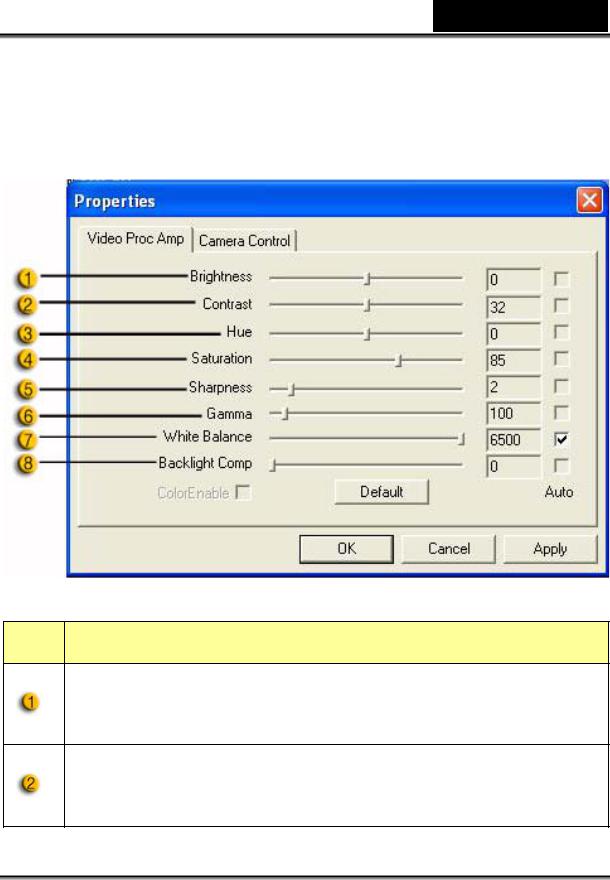
Nederlands
- De pagina Eigenschappen’ (zonder installatie stuurprogramma)
Op de pagina Eigenschappen kunt u de webcamera aan uw persoonlij voorkeuren aanpassen.
-Video Proc Amp
Item Beschrijving
Met ‘Brightness’ kunt u de helderheid van het weergegeven beeld
of de video bijregelen.
Met ‘Contrast’ kunt u de verhouding tussen licht en donker
instellen.
-6-

Nederlands
Item Beschrijving
Met ‘Hue’ kunt u om het even welke kleur uit de regenboog
kiezen.
Met ‘Saturation’ kunt u de kleurweergave van het beeld of de
video regelen tussen witzwart en volledig kleur.
Met ‘Sharpness’ kunt u beelden verzachten of verscherpen om zo
een verschillend effect te krijgen.
‘Gamma’ laat toe donkere omgevingen binnen het weergegeven
beeld of de weergegeven video helderder te maken en meer
details te zien, zonder reeds lichte delen over te belichten.
Hier kunt u verschillende waarden instellen voor verschillende
omstandigheden naargelang de omgeving.
Schakel de achtergrondcompensatie in om de beeldkwaliteit te verbeteren als u een scène heeft waarbij de achtergrond sterk verlicht is (als er bijvoorbeeld iemand voor een heldere lamp zit).
-7-
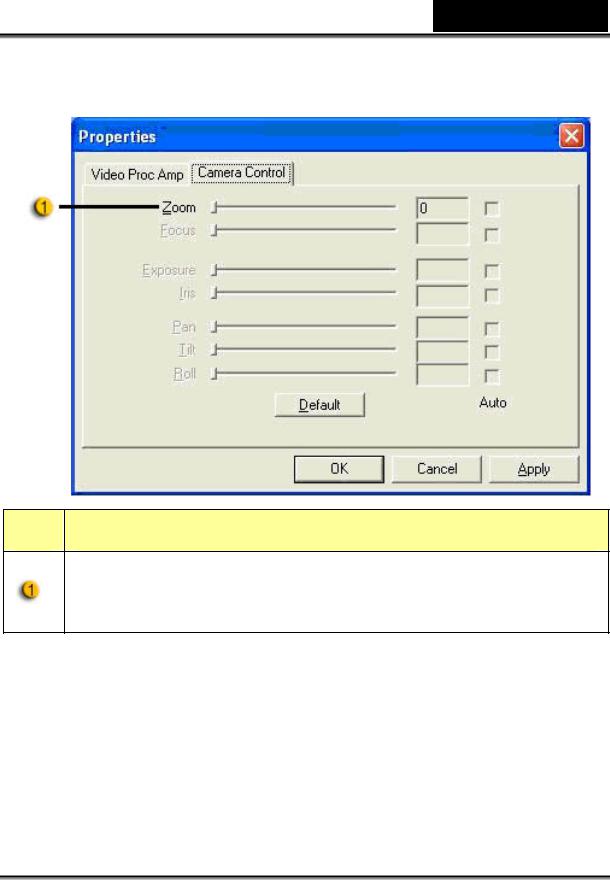
Nederlands
- Camerasturing
Item Beschrijving
Als de resolutie is ingesteld op 352x288, 320x240, 176x144 en
160x120, kunt u inen uitzoomen.
-8-
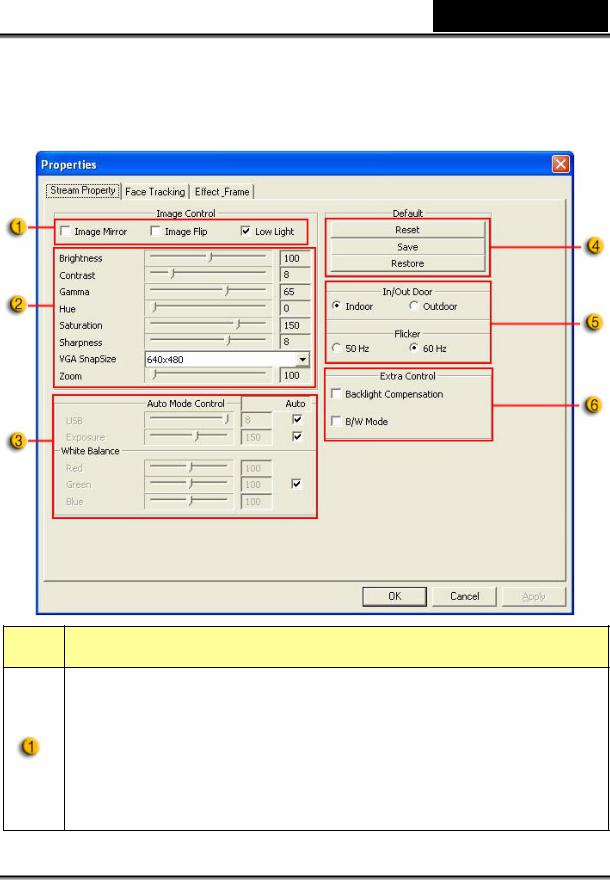
Nederlands
- Pagina Eigenschappen (na het installeren van het stuurprogramma)
- Stream-eigenschappen
Item Omschrijving
- U kunt het beeld horizontal en verticaal omdraaien door “Image Mirror” of “Image Flip” te kiezen
- Bij onvoldoende licht kunt u op “Low Light” klikken om een duidelijker beeld te krijgen.
-9-
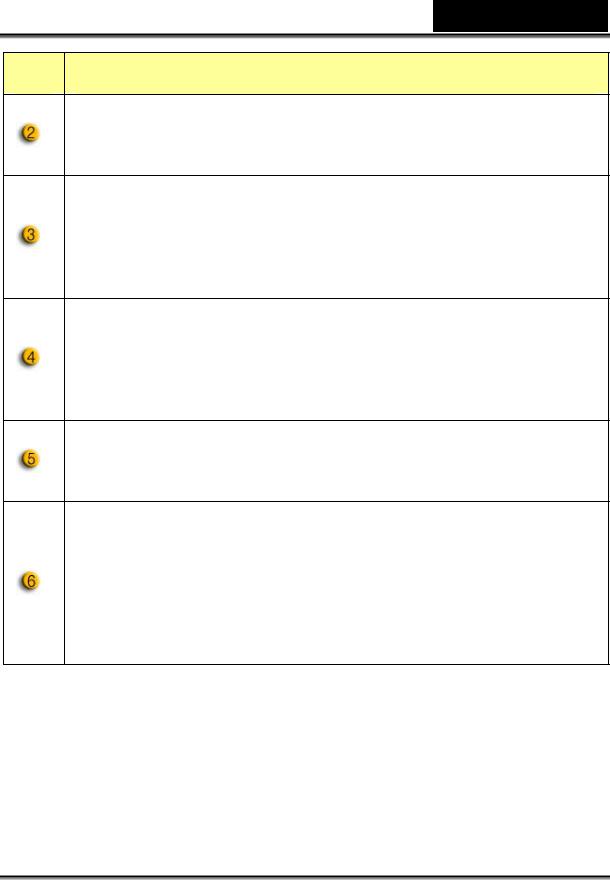
Nederlands
Item Omschrijving
U kunt de verschillende waarden aanpassen aan verschillende omstandigheden en omgevingsfactoren.
U kunt de waarden voor beeldschermresolutie aanpassen. Om de waarden aan te passen, moet u eerst het vinkje bij “Auto”
verwijderen.
- Druk op “Reset” om terug te keren naar de fabrieksinstellingen. - Druk op “Restore” om naar de vorige instellingen terug te keren.
-Druk op “Save” om de ingestelde waarden op te slaan. Selecteer de juiste frequentie al naar gelang het land waarin u de webcam gebruikt. (Voor u dit doet, moet u “Indoor” selecteren.)
-Als uw webcam last heeft van tegenlicht, kunt u “Backlight compensation” klikken voor een scherper beeld.
-U kunt een zwart-wit foto effect bereiken door op “B/W Mode” te klikken.
-10-
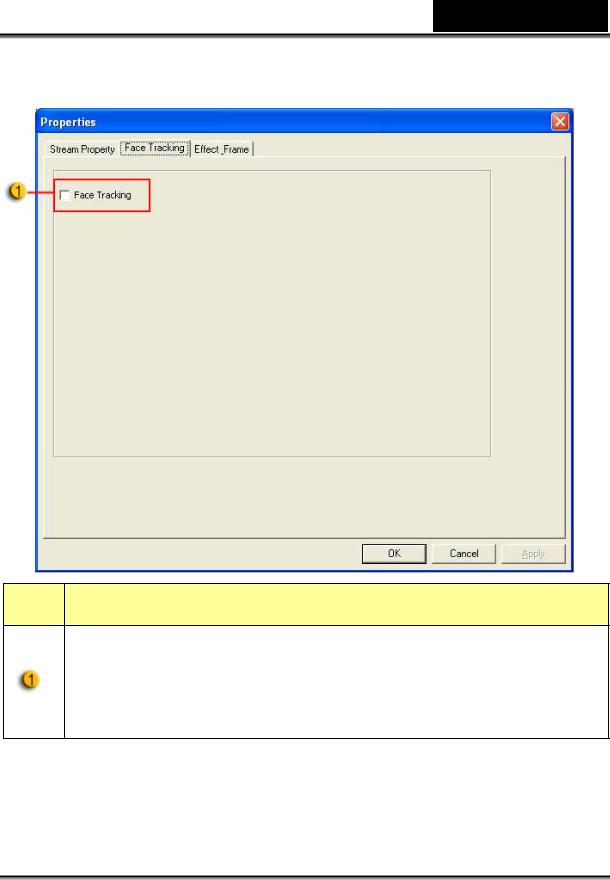
Nederlands
- Face Tracking (volgen van een gezicht)
Item Beschrijving
Als u deze functie inschakelt, zal het volgen van een gezicht automatisch gebeuren. Als u naar het display kijkt, moet uw gezicht op de juiste plaats zichtbaar worden. Bij een automatisch stereoscopische weergave, zal het beeld automatisch digitaal zoomen.
-11-
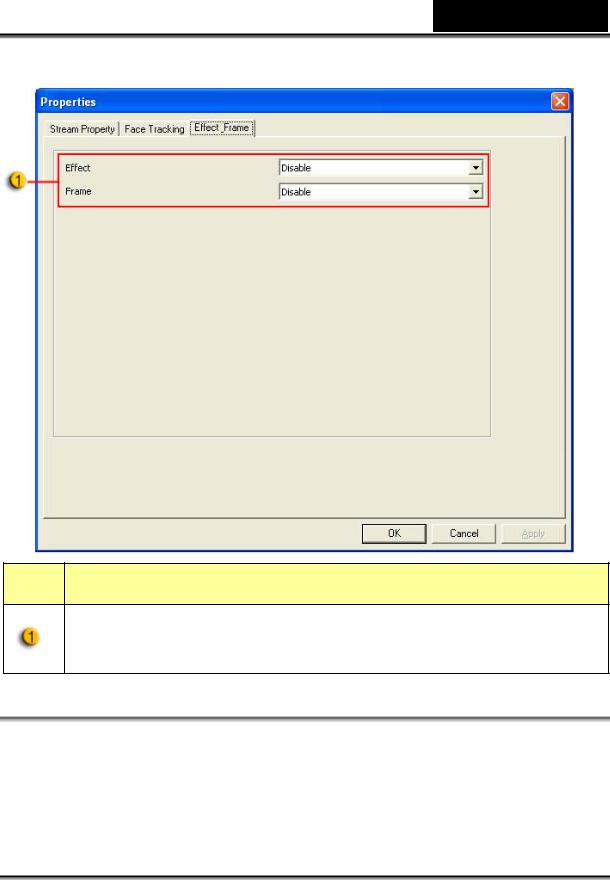
Nederlands
- Effect frame
Item Omschrijving
Deze effecten kunnen ook worden toegepast op video chat software, zoals MSN Messenger.
 OPMERKING
OPMERKING
Het geavanceerde stuurprogramma ondersteunt alleen Windows Vista/XP SP2.
Indien u gebruik wilt maken van de extra mogelijkheden zoals het volgen van een gezicht, frame-effecten, het onderdrukken van ruis, enz. moet u het stuurprogramma installeren.
-12-

Nederlands
2. Foto Modus 
Maak meteen een foto en deel het met uw vrienden.
Item |
|
Modus |
|
Omschrijving |
|
|
|
|
|
|
|
Shot |
|
Foto maken modus. |
|
|
|
|
|
|
|
Multi-Snapshot |
|
Maak continue foto’s gebaseerd op |
|
|
|
multi-snapshot nummer. |
|
|
|
|
|
|
|
|
|
|
|
|
|
Verstuur de foto via e-mail. |
||
|
|
|
|
|
|
|
Kader |
Selecteer foto kader om in te voegen in |
|
|
|
|
|
|
-13-
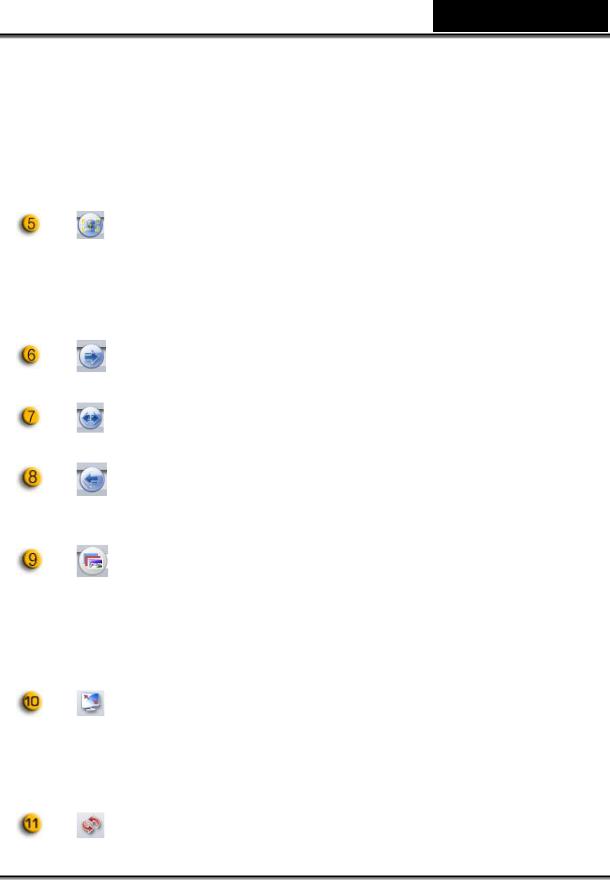
Nederlands
Item |
|
Modus |
|
Omschrijving |
|
|
|
|
|
|
|
toevoegen |
de foto. (*) |
|
|
|
|
|
|
|
|
|
|
Klik deze knop, en het scherm zal |
|
|
|
|
automatisch verschijnen in het centrum |
|
|
|
|
van het kader. Wanneer u de display |
|
|
Vervolg Faze |
|
bekijkt, zou uw gezicht moeten |
|
|
|
verschijnen in het veworven beeld. In |
|
|
|
|
|
|
|
|
|
|
een automatisch stereoscoop display, |
|
|
|
|
zal de afbeelding auomatische digital |
|
|
|
|
zoomen. |
|
|
Roteer |
|
Roteer de foto 45 graden met de klok |
|
|
|
in. (*) |
|
|
|
|
|
|
|
|
|
|
|
|
|
Centrum. |
Roteer de foto naar het centrum. (*) |
|
|
|
|
|
|
|
|
Roteer |
|
Roteer de foto 45 graden tegen de klok |
|
|
|
in. (*) |
|
|
|
|
|
|
|
|
|
|
|
|
|
Multi-shot |
|
Selecteer het multi-shot nummer van 2 |
|
|
nummer |
|
tot 10. |
|
|
|
|
|
|
|
|
|
Vertoon uw web camera over het |
|
|
Volledig |
|
volledige scherm. Druk ESC om het |
|
|
Scherm |
|
volledig scherm modus te verlaten of |
|
|
Modus |
|
klik links op de muis om terug te gaan |
|
|
|
|
naar de normale modus. |
|
|
|
|
|
|
|
Hernieuw |
|
Hernieuw web camera. |
|
|
|
|
|
-14-
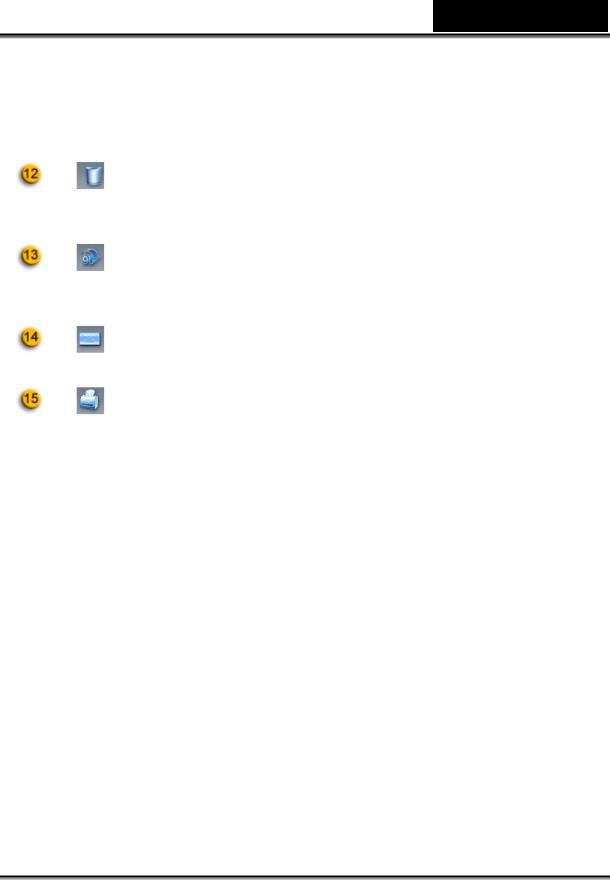
Nederlands
Item |
|
Modus |
|
Omschrijving |
|
|
|
|
|
|
|
Apparaat |
|
|
|
|
|
|
|
|
|
Verwijder |
|
Verwijder de geselcteerde bestanden. |
|
|
bestand |
|
|
|
|
|
|
|
|
|
|
|
|
|
|
Roteer foto |
|
Roteer het geselecteerde foto bestand |
|
|
|
90 graden in het title lijst display. |
|
|
|
|
|
|
|
|
|
|
|
|
|
E-mail bestand |
|
Voeg de geselecteerde foto aan een |
|
|
|
e-mail toe. |
|
|
|
|
|
|
|
|
|
|
|
|
|
Druk Foto |
Druk het geselecteerde foto bestand. |
|
|
|
|
|
|
Opmerking:
* Deze functie moet de 640x480 of 320x240 resolutie gebruiken. Wees er zeker van dat de resolutie correct is alvorens deze functie uit te voeren.
-15-
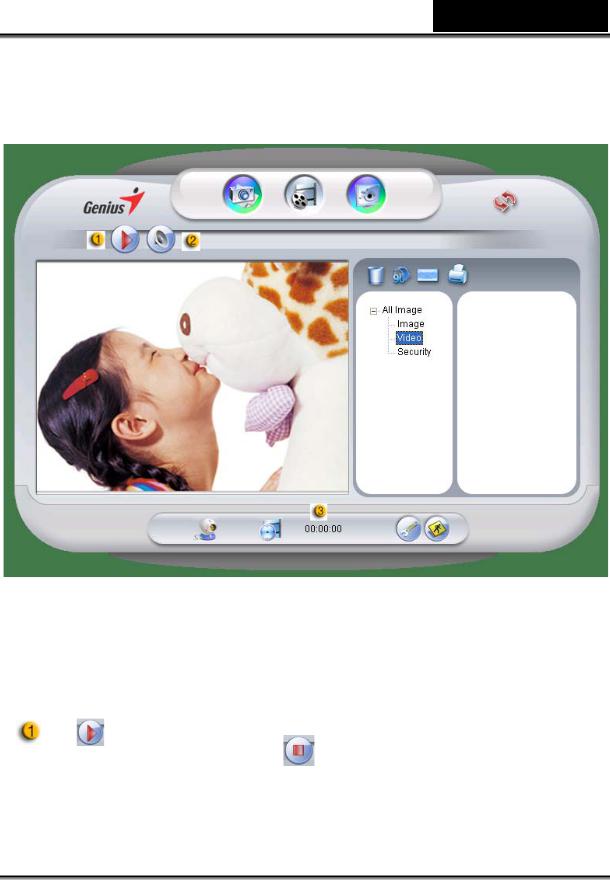
Nederlands
3. Video Modus 
In deze afdeling kunt u real-time video opnemen.
Item |
Modus |
|
Omschrijving |
|
|
|
|
|
|
|
Om het opnemen van video te |
|
Opname |
|
beginnen van uw web camera. Klik |
|
Start/Stop |
|
om te stoppen met de opname |
|
|
|
|
|
|
|
van de video. |
|
|
|
|
-16-
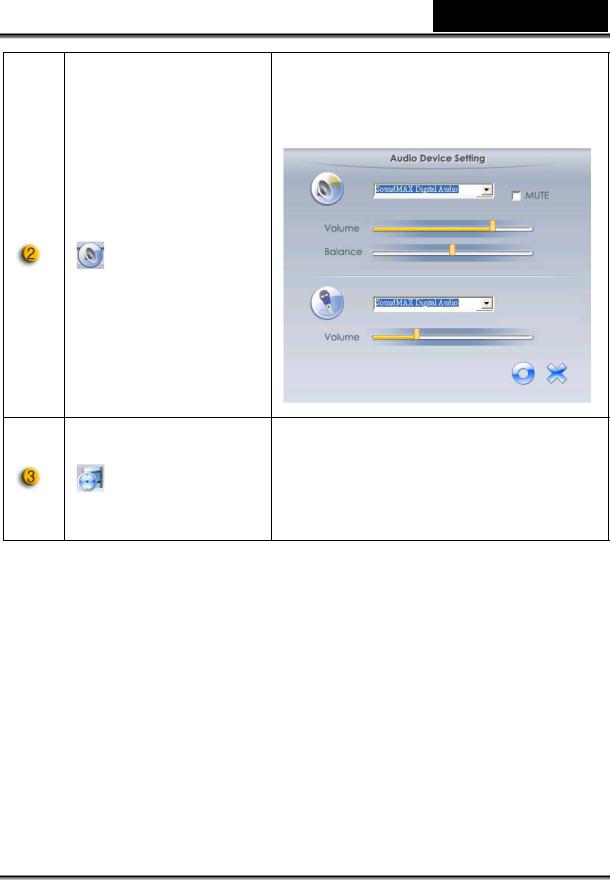
Nederlands
Item |
Modus |
Omschrijving |
|
|
|
|
|
Instellen van het audio apparaat. |
Audio zetting
Vertoond de opname tijd.
Opname tijd
“00:00:00” betekent uren, minuten,
display
seconden.
4. Veiligheids Modus 
Het gebruik maken van de beweging ontdekkings functie, neemt alle bewegingen automatisch op die verschijnen voor uw monitor. Het kan ook op gelijk welke tijd opnemen tot de harde schijf vol is. Indien er geen beweging is, zal het automatisch afsluiten na vier seconden of ander wordt het opnieuw geactiveerd als er een nieuwe beweging is ontdekt.
-17-
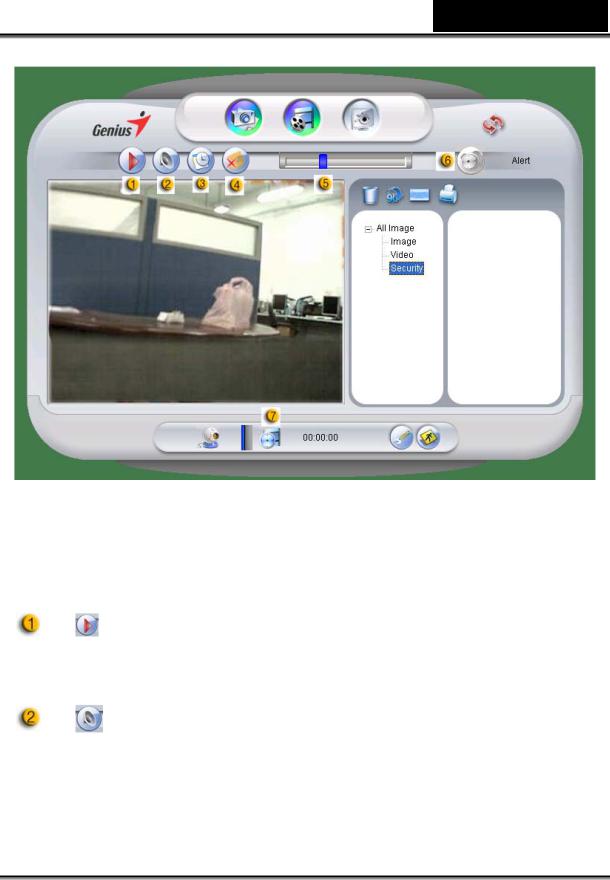
Nederlands
Item |
|
Modus |
|
Omschrijving |
|
|
|
|
|
|
|
Opname |
|
Om te beginnen met de opname van |
|
|
|
monitor video van uw web camera. |
|
|
|
Start/Stop |
|
|
|
|
|
Klik om de video opname te stoppen. |
|
|
|
|
|
|
|
|
|
|
|
|
|
Audio Instelling |
Instellen van het audio apparaat. |
|
|
|
|
|
|
-18-

Nederlands
Item |
Modus |
Omschrijving |
|
|
|
Stel de tijd in voor het veiligheids controle systeem.
Schema
Opname
Als deze knop geactiveerd is, zal het
een e-mail versturen als er een
Waarschuwing
waarschuwing plaats vind gedurende
-19-

Nederlands
Item |
|
Modus |
|
Omschrijving |
|
|
|
|
|
|
|
|
|
de opname. |
|
|
|
|
|
|
|
|
|
Stel de graad van verschil in voor |
|
|
Gevoeligheid |
|
iedere seconde van video opname. Als |
|
|
|
de verschillen hoger zijn dan de instel |
|
|
|
aanpasbaar |
|
|
|
|
|
graad, zal het systeem u |
|
|
|
|
|
|
|
|
|
|
waarschuwen. |
|
|
|
|
|
|
|
Waarschuwing |
|
Stel de verschillende waarschuwings |
|
|
s geluid keuze |
|
geluid effecten in. |
|
|
|
|
|
|
|
Opname tijd |
|
Vertoont monitor opname tijd. |
|
|
|
“00:00:00” betekent uren, minuten, |
|
|
|
display |
|
|
|
|
|
seconden. |
|
|
|
|
|
|
|
|
|
|
|
-20-
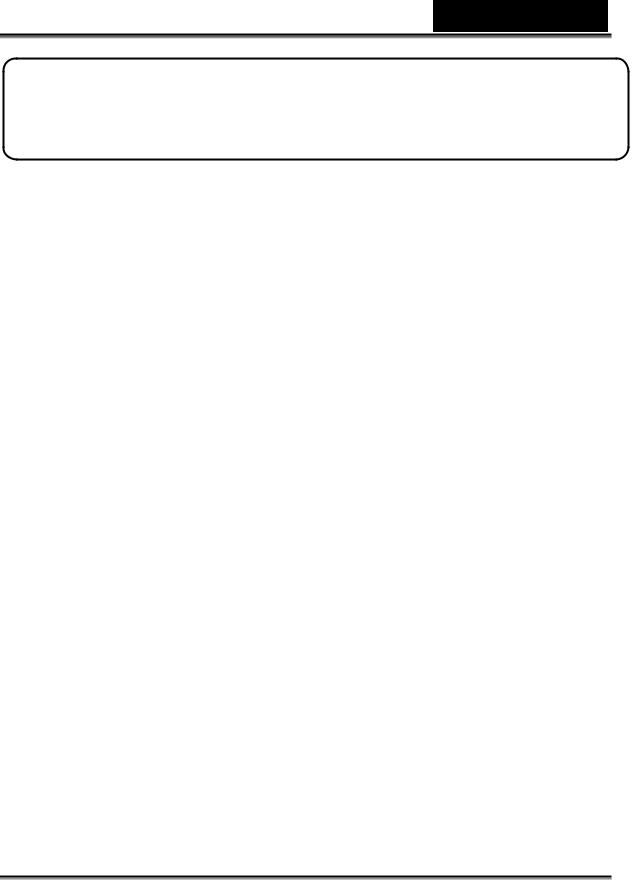
Nederlands
MSN Messenger, Yahoo Messenger, AOL gebruiken
MSN Messenger
a.Voor live video functie, hebt u MSN Messenger versie 6 of hoger nodig. Als u dit niet hebt, svp ga naar de website: http://messenger.msn.com om het te downloaden.
b.Teken nu in bij de MSN Messenger dienst.
c.Kies een vriend uit de contactlijst en klik “OK” om te bevestigen.
d.Dubbel klik uw vrienden die beschikbaar zijn om te chatten. Klik het pictogram van de webcam.
e.Uw vriend ontvangt dan een boodschap met een uitnodiging. Wanneer uw vriend bevestigd dat hij wil praten, zal de video chat starten.
f.Voor verdere informatie, bezoek de website op http://messenger.msn.com
Yahoo Messenger
a.Download Yahoo Messenger op http://messenger.yahoo.com en voltooi de registratie, als u het niet hebt.
b.Teken in bij Yahoo Messenger.
c.Op het hoofdscherm, klik, click Gereedschap (Tools) menu, en
selecteer dan “Start Mijn Webcam”.
d.Rechts klik op een naam in uw Messenger Lijst en kies “Zie Webcam”.
e.Uw vriend ontvangt dan een boodschap met een uitnodiging. Als uw vriend JA klikt, start de video chat.
f.Voor verdere informatie, bezoek de website op http://messenger.yahoo.com
-21-
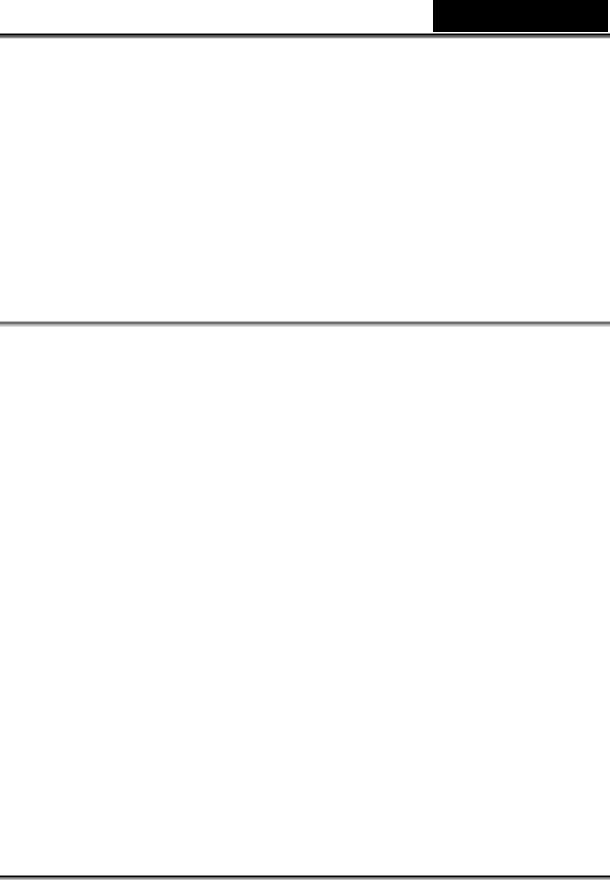
Nederlands
AOL Instant Messenger
g.U kan AOL Instant Messenger gratis downloaden bij
http://www.aim.com en voltooi de registratie, als u het niet hebt.
a.Teken in bij AOL Instant Messenger.
b.Klik op “Toon Messenger Lijsten” en kies de vriend waarmee u wilt video chatten.
c.Uw vriend ontvangt dan een boodschap met een uitnodiging. Wanneer uw vriend bevestigd dat hij wil praten, zal de video chat starten. Voor verdere informatie, bezoek de website op http://www.aim.com
 NOTA
NOTA
Wees er zeker van dat u de camera reeds hebt verbonden met de computer alvorens video conferentie of video chat programma’s te beginnen.
Wees er zeker van dat andere webcam programma’s gesloten zijn alvorens video conferentie of video chat programma’s te beginnen.
-22-
